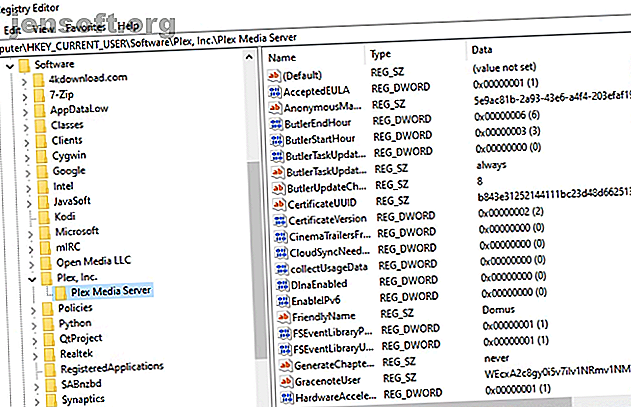
7 κρυφές ρυθμίσεις Plex πρέπει να χρησιμοποιείτε
Διαφήμιση
Το Plex διαθέτει αρκετές κρυφές ρυθμίσεις για τους χρήστες. Ωστόσο, δεν είναι διαθέσιμα μέσω της κύριας διασύνδεσης της εφαρμογής Plex Media Server. Αντ 'αυτού, θα πρέπει να βυθιστείτε στα αρχεία του Plex και να κάνετε τις αλλαγές με μη αυτόματο τρόπο.
Παρόλο που απευθύνονται κυρίως σε προηγμένους χρήστες, υπάρχουν κάποιες κρυφές ρυθμίσεις Plex που πρέπει να χρησιμοποιούν όλοι οι χρήστες. Ας ρίξουμε μια ματιά σε αυτές τις κρυφές ρυθμίσεις Plex και πώς να τις βρείτε σε Windows, Mac και Linux.
Λόγο προειδοποίησης
Πριν βουτήξετε στο άρθρο, ας ακούσουμε μια ειδοποίηση με προσοχή. Αν κάνετε σφάλμα κατά την προσαρμογή αυτών των ρυθμίσεων, θα μπορούσατε να καταστήσετε το Plex ακατάλληλο.
Η κατάσταση είναι σταθερή, αλλά θα καταλήξετε να χάσετε τις κανονικές ρυθμίσεις και πρέπει να ξεκινήσετε από το μηδέν. Θα το εξηγήσουμε λεπτομερέστερα στο τέλος του άρθρου, αλλά θα πρέπει να γνωρίζετε πριν αρχίσετε να χαράζετε αυτές τις κρυφές ρυθμίσεις Plex.
Πώς να βρείτε τις κρυφές ρυθμίσεις Plex στα Windows

Στα Windows, θα πρέπει να κατευθυνθείτε στην καταχώρηση του Plex στο μητρώο. Ακολουθήστε τις παρακάτω οδηγίες για να μάθετε πώς:
- Πατήστε Win + R.
- Πληκτρολογήστε regedit και πατήστε Enter .
- Μεταβείτε στο διακομιστή HKEY_CURRENT_USER \ Software \ Plex, Inc. \ Plex Media Server .
- Δημιουργήστε μια νέα τιμή String, Integer ή Boolean σύμφωνα με τις απαιτήσεις της συγκεκριμένης ρύθμισης.
( Σημείωση: Κάποιες τιμές ενδέχεται να υπάρχουν ήδη. Εάν το κάνουν, μπορείτε απλώς να επεξεργαστείτε την τιμή για να αλλάξετε τη ρύθμιση.)
Πώς να βρείτε τις κρυφές ρυθμίσεις Plex σε Mac

Εάν εκτελείτε τον Plex Media Server σε μια μηχανή macOS, πρέπει να κατευθυνθείτε στις προτιμήσεις βιβλιοθήκης για τον λογαριασμό χρήστη του λειτουργικού συστήματος.
Ο ευκολότερος τρόπος πρόσβασης στις προτιμήσεις βιβλιοθήκης είναι να ανοίξετε το Finder και να χρησιμοποιήσετε το μενού Μετάβαση για να μεταβείτε στο φάκελο ~ / Library / Preferences / com.plexapp.plexmediaserver.plist .
Ανοίξτε το αρχείο PLIST σε ένα πρόγραμμα επεξεργασίας κειμένου και προσθέστε νέες γραμμές ή τροποποιήστε τις υπάρχουσες τιμές όπως απαιτείται. Θα χρειαστεί να επανεκκινήσετε το μηχάνημά σας πριν από την εφαρμογή των νέων ρυθμίσεων στην εφαρμογή Plex Media Server.
Οι έμπειροι χρήστες μπορούν επίσης να επιτύχουν το ίδιο αποτέλεσμα από το Terminal χρησιμοποιώντας μία από αυτές τις δύο εντολές:
- προεπιλογές γράψτε com.plexapp.plexmediaserver [όνομα επιλογής] [τιμή]
- προεπιλογές γράψτε com.plexapp.plexmediaserver [όνομα επιλογής] -boolean [Value]
Πώς να βρείτε τις κρυφές ρυθμίσεις Plex στο Linux
@plex μπορείτε να κάνετε ορισμένες από τις προηγμένες κρυφές ρυθμίσεις διακομιστή που είναι διαθέσιμες στο περιβάλλον εργασίας χρήστη
- TheNiceGuy (@fettouhi) 28 Ιουνίου 2018
Οι χρήστες του Linux μπορούν να προσαρμόσουν τις μυστικές ρυθμίσεις Plex ανοίγοντας το αρχείο Preferences.xml της εφαρμογής. Στις περισσότερες διανομές Linux, θα το βρείτε στο $ PLEX_HOME / Library / Application Support / Plex Media Server / .
Ωστόσο, υπάρχουν κάποιες εξαιρέσεις. Στο Debian, το Fedora, το CentOS και το Ubuntu, βρίσκεται στο / var / lib / plexmediaserver / Βιβλιοθήκη / Υποστήριξη εφαρμογών / Plex Media Server / . Στο FreeBSD βρίσκεται το / usr / local / plexdata / Plex Media Server /, το FreeNAS βρίσκεται στο $ {JAIL_ROOT} / var / db / plexdata / Plex Media Server / και στις μονάδες ASUSTOR NAS είναι στο / volume1 / Plex / Library .
Οι καλύτερες κρυφές ρυθμίσεις Plex
Τώρα που ξέρετε πού να βρείτε τις προηγμένες ρυθμίσεις Plex, εδώ είναι οι αγαπημένες μας κρυφές ρυθμίσεις Plex, τις οποίες πρέπει να γνωρίζουν όλοι οι χρήστες.
1. Αλλάξτε τα προκαθορισμένα κριτήρια ταξινόμησης άλμπουμ
Όνομα επιλογής: AlbumSort
Τιμή: Σειρά
Ο καθένας έχει τον δικό του προτιμώμενο τρόπο να ακούει τη μουσική του συλλογή. Εάν είστε ο τύπος του ατόμου που θέλει να απολαμβάνει πλήρη άλμπουμ παρά να επιλέγει και να επιλέγει μεμονωμένα τραγούδια, αυτό το μυστικό περιβάλλον Plex είναι ένα lifesaver.
Μπορείτε να επιλέξετε να ταξινομήσετε ανά έτος, καλλιτέχνη, όνομα ή οποιοδήποτε άλλο μεταδεδομένα που είναι προσαρτημένο στο αρχείο άλμπουμ σας από προεπιλογή. Βεβαιωθείτε ότι έχετε επιλέξει τόσο την επιλογή ταξινόμησης όσο και αν θέλετε τα δεδομένα να είναι σε αύξουσα ή φθίνουσα σειρά (για παράδειγμα, artist: desc ).
2. Κατάργηση ελέγχου ταυτότητας για συγκεκριμένα δίκτυα
Όνομα επιλογής: allowedNetworks
Τιμή: Σειρά
Μπορείτε να επιτρέψετε σε χρήστες από μερικά δίκτυα να έχουν πρόσβαση στον Plex Media Server χωρίς έλεγχο ταυτότητας. Αυτό θα μειώσει την ασφάλεια του διακομιστή σας, αλλά θα επιτρέψει στους χρήστες να έχουν πρόσβαση στα μέσα σας με πολύ λιγότερες παρενοχλήσεις.
Για να προσθέσετε ένα επιτρεπόμενο δίκτυο, πρέπει να γνωρίζετε τη διεύθυνση IP, την IP μάσκα δικτύου και τη μάσκα δικτύου. Διαμορφώστε τα με μια κάθετο μεταξύ κάθε τιμής ( [IP] / [netmask IP] / [netmask] ).
3. Αλλάξτε τον αριθμό των αρχείων καταγραφής που διατηρεί το Plex
Όνομα επιλογής: LogNumFiles
Τιμή: Ακεραίο
Τα αρχεία καταγραφής είναι ένας πολύ καλός τρόπος για να παρακολουθείτε τι παρακολουθούν οι άλλοι χρήστες στον διακομιστή Plex σας, καθώς αποτελεί ένα σημαντικό εργαλείο για τον εντοπισμό και τον καθορισμό τυχόν σφαλμάτων.
Από προεπιλογή, το Plex διατηρεί πέντε αρχεία καταγραφής και διαγράφει το παλαιότερο κάθε φορά που δημιουργείται ένα νέο. Για να κρατήσετε περισσότερα, απλώς πληκτρολογήστε τον αριθμό που προτιμάτε ως νέο ακέραιο αριθμό.
4. Ενεργοποίηση / απενεργοποίηση πρόσβασης DLNA
Όνομα επιλογής: DlnaEnabled
Αξία: 1/0
Το DLNA είναι σύντομο για το Digital Living Network Alliance. Πρόκειται για ένα πρότυπο πιστοποίησης από το 2003 που επιτρέπει την κοινή χρήση των ψηφιακών μέσων σε διάφορες συσκευές.
Το Plex είναι συμβατό με DLNA, αλλά ίσως να μην θέλετε να εμφανίζεται η βιβλιοθήκη σας στις τοποθεσίες δικτύου του υπολογιστή σας ή στη σελίδα μέσων της τηλεόρασης σας. Εάν δεν το κάνετε, ορίστε την τιμή της ρύθμισης στο 0 . Μια τιμή 1 σημαίνει ότι η λειτουργία είναι ενεργοποιημένη.
5. Ρυθμίστε τις προτεραιότητες μεταγλώττισης
Όνομα επιλογής: BackgroundTranscodeLowPriority
Αξία: 1/0
Η κρυπτογράφηση είναι η διαδικασία με την οποία το Plex αλλάζει τη μορφή αρχείου και την ανάλυση ενός αρχείου βίντεο που ταιριάζει με τον τύπο της συσκευής στην οποία παρακολουθείτε.
Δυστυχώς, η διαδικασία τρώει με πολλή ισχύ CPU. Εάν ο διακομιστής Plex Media Server εκτελείται σε μηχάνημα χαμηλής κατανάλωσης, είναι λογικό να εκτρέπεται η παροχή ρεύματος σε ροή σε πραγματικό χρόνο σε κρυπτογράφηση υποβάθρου. Για να το κάνετε αυτό, ορίστε την τιμή της ρύθμισης στο 1 .
6. Αλλαγή διαστημάτων σάρωσης βιβλιοθήκης
Όνομα επιλογής: ScheduledLibraryUpdateInterval
Τιμή: Ακεραίο
Μπορείτε να κάνετε το Plex να σαρώσει τη βιβλιοθήκη σας για νέο περιεχόμενο σε συγκεκριμένα χρονικά διαστήματα. Ωστόσο, στη διεπαφή χρήστη του διακομιστή, υπάρχουν μόνο επτά επιλογές: κάθε 15 λεπτά, κάθε 30 λεπτά, κάθε ώρα, κάθε δύο ώρες, κάθε έξι ώρες, κάθε 12 ώρες ή καθημερινά.
Αν θέλετε να ορίσετε ένα προσαρμοσμένο χρονικό διάστημα, ορίστε τον ακέραιο ως τον αριθμό των δευτερολέπτων που θέλετε να περάσουν μεταξύ των σαρώσεων.
7. Αγνόηση λέξεων κατά την ταξινόμηση τίτλων
Όνομα επιλογής: ArticleStrings
Τιμή: Σειρά
Μπορείτε να πάρετε το Plex να αγνοεί συγκεκριμένες λέξεις από ταινίες, καλλιτέχνες, τίτλους τραγουδιών και άλλα μέσα κατά την ταξινόμηση αλφαβητικά. Για παράδειγμα, θα μπορούσατε να πάρετε το Plex να αγνοήσει το "The" στο "The Beatles", έτσι ώστε η μπάντα να εμφανίζεται κάτω από το γράμμα "B" και όχι το γράμμα "T."
Απλώς πληκτρολογήστε όλες τις λέξεις που θέλετε το Plex να αγνοηθεί ως λίστα που χωρίζεται με κόμματα (για παράδειγμα, το, a, in, that, to, κλπ.).
Πώς να αναιρέσετε αλλαγές στις κρυφές ρυθμίσεις του Plex
Όπως ίσως έχετε συγκεντρώσει από την ανάγνωση αυτού του άρθρου, η διαδικασία αλλαγής των μυστικών ρυθμίσεων του Plex μπορεί γρήγορα να μπερδευτεί. Λόγω της φύσης των αρχείων που επεξεργάζεστε, ένα τυπογραφικό λάθος ή ένα όνομα επιλογής που μπορεί να σημαίνει ότι το Plex δεν λειτουργεί πλέον όπως αναμένεται.
Αν αντιμετωπίσετε προβλήματα, μπορείτε να διορθώσετε το πρόβλημα είτε διαγράφοντας το αρχείο προτιμήσεων Plex (Mac και Linux) είτε αφαιρώντας όλες τις καταχωρίσεις Plex στο μητρώο (Windows).
Όταν επαναφέρετε το Plex, θα δημιουργηθεί ένα νέο αρχείο κενών προτιμήσεων. Όλες οι προηγούμενες ρυθμίσεις θα χαθούν και θα πρέπει να τις προσαρμόσετε ξανά, αλλά τουλάχιστον ο Plex Media Server θα είναι και πάλι λειτουργικός.
Μάθετε περισσότερα σχετικά με τη χρήση του Plex
Οι κρυφές ρυθμίσεις του Plex είναι ένας πολύ καλός τρόπος για να προσαρμόσετε την εφαρμογή. Αλλά υπάρχουν πολλά άλλα πράγματα που μπορείτε να κάνετε για να κάνετε το Plex να λειτουργεί όπως θέλετε.
Αν θέλετε να μάθετε περισσότερα για να βγείτε περισσότερο από το Plex, βεβαιωθείτε ότι έχετε διαβάσει τα άρθρα που περιγράφουν λεπτομερώς τον τρόπο παρακολούθησης και εγγραφής ζωντανής τηλεόρασης με το Plex και τα καλύτερα plugins Plex για χρήστες power Οι 10 καλύτερες προσθήκες Plex για χρήστες Power Οι 10 Καλύτερες προσθήκες Plex για χρήστες ενέργειας Δεν χρειάζεστε πρόσθετα για να χρησιμοποιήσετε το Plex. Αλλά οι χρήστες δύναμης μπορεί να θέλουν να πάρουν περισσότερα από αυτό και αυτά τα plugins Plex θα βοηθήσουν. Διαβάστε περισσότερα .
Εξερευνήστε περισσότερα σχετικά με: Media Server, Streaming Media, Plex.

